CAD中如何绘画与添加阴影部分的?
设·集合小编 发布时间:2023-03-10 15:45:32 1243次最后更新:2024-03-08 11:04:48
在我们日常工作中使用“CAD软件”会遇到各种各样的问题,不管是新手还是高手都会遇到自己不知道的问题,比如“CAD中如何绘画与添加阴影部分的?”,下面小编就讲解一下怎么解决该问题吧,此教程共分为6个步骤,小编用的是联想天逸台式电脑,电脑操作系统版本以Win7为例,希望能帮助到各位小伙伴!
工具/软件
电脑型号:联想(Lenovo)天逸510S
操作系统:Windows7
软件名称:CAD2016
步骤/教程
1、首先我们打开电脑里的CAD软件主界面,找到我们主界面上的矩形工具。然后我们先在图纸上画出一个矩形。当然这个作为我们的阴影范围。

2、我们在右边选择阴影线条的宽度。国家规定的宽度为0.3mm。那么我们就选择这个。

3、在绘图菜单的右上角有一个填充工具。我们打开填充工具,选择刚刚画好的矩形为填充对象。

4、这时可以看到原本的菜单显示栏,已经变成了一个填充图案的图案选择栏,上面有各种图案。

5、我们找到其中的阴影图案,填充到矩形中。这时可以看到已经产生了阴影了。
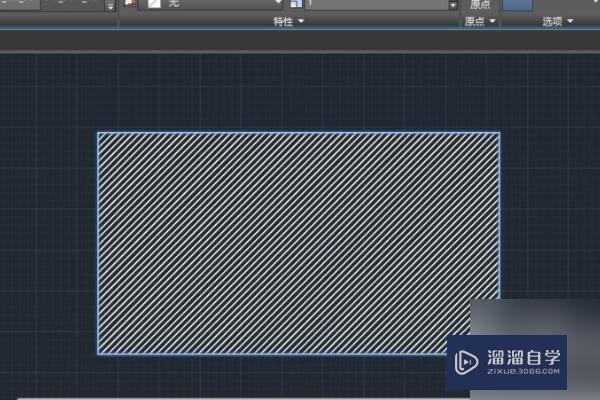
6、这样我们就绘制好阴影了。

- 上一篇:CAD成组的命令是什么?
- 下一篇:如何清除CAD缓存?
相关文章
广告位


评论列表